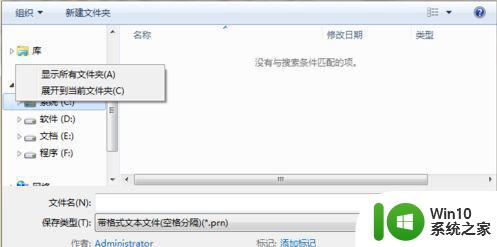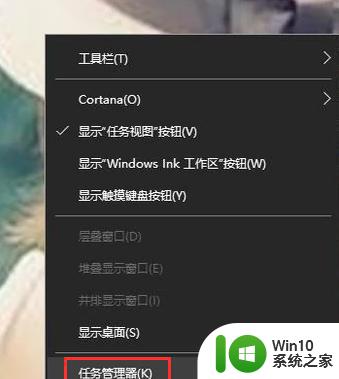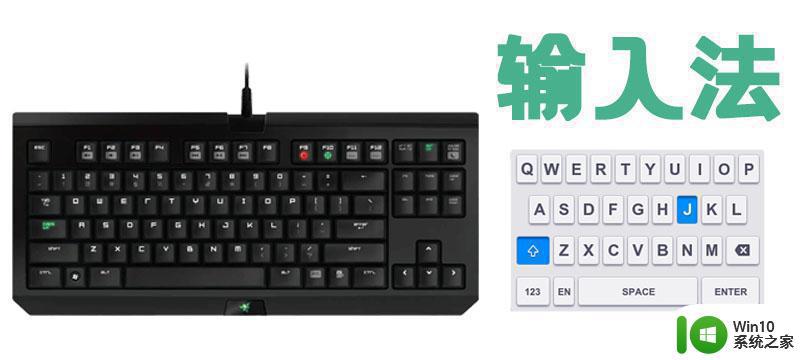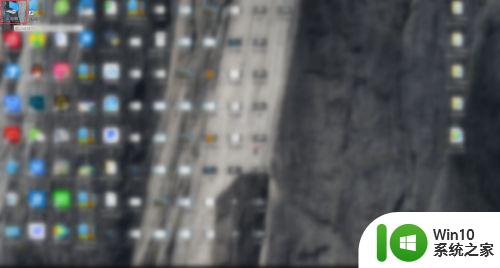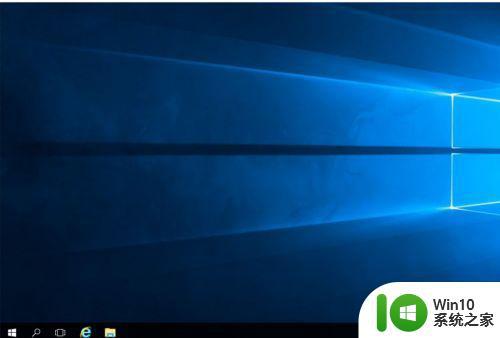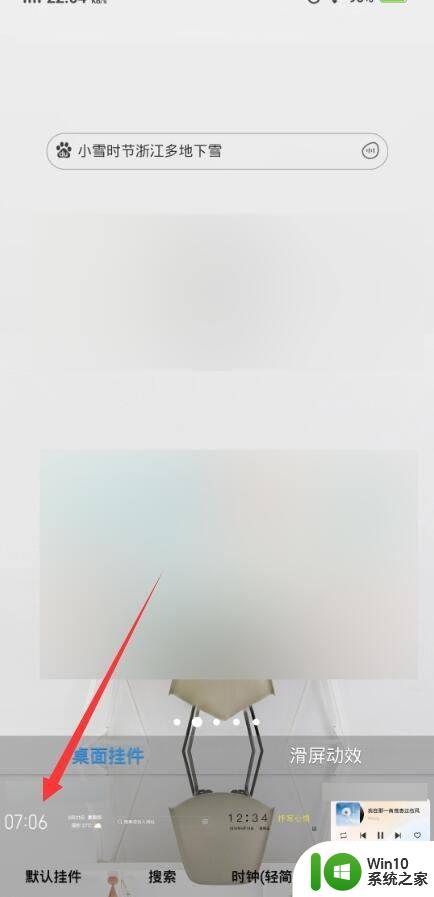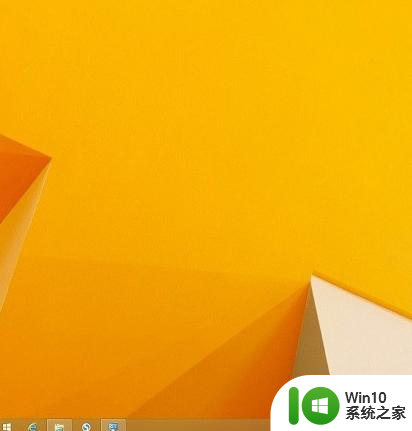桌面不见了怎么找回 电脑桌面壁纸突然消失了怎么恢复
更新时间:2024-07-25 09:50:53作者:yang
当我们使用电脑的时候,经常会遇到一些突发情况,比如突然发现桌面上的文件不见了,或者电脑桌面壁纸突然消失了,这种情况让人感到困惑和焦虑,不知道该如何恢复。不过不用担心其实这些问题并不难解决。接下来我们将介绍一些简单有效的方法,来帮助您找回丢失的桌面文件和恢复消失的壁纸。让我们一起来看看吧!
方法如下:
1桌面点击右键,鼠标移动到“查看”。 2点击“显示桌面图标”,基本桌面图标就会显示出来。
2点击“显示桌面图标”,基本桌面图标就会显示出来。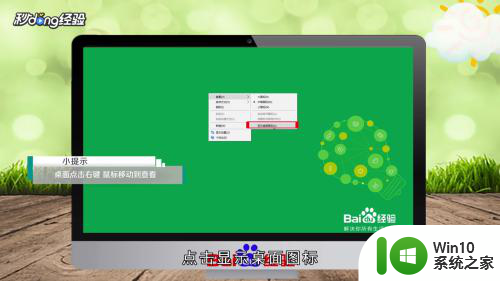 3还可以打开“任务管理器”,点击“文件”里面的“运行新任务”。新建一个桌面后台程序“explorer”,点击“确定”之后就会恢复了。
3还可以打开“任务管理器”,点击“文件”里面的“运行新任务”。新建一个桌面后台程序“explorer”,点击“确定”之后就会恢复了。 4总结如下。
4总结如下。
以上就是如何找回丢失的桌面的全部内容,如果你需要的话,你可以按照以上步骤进行操作,希望对大家有所帮助。